 Anmerkungen zu Visual Studio 2017 Version 15.3
Anmerkungen zu Visual Studio 2017 Version 15.3
Entwicklercommunity | Systemvoraussetzungen | Kompatibilität | Verteilbarer Code | Lizenzbedingungen | Blogs | Bekannte Probleme
Hinweis
Dies ist nicht die neueste Version von Visual Studio. Das neueste Release können Sie über die Visual Studio-Site herunterladen.
Supportzeitrahmen
Für diese Version wird jetzt kein Support mehr geleistet. Weitere Informationen zur Visual Studio-Unterstützung finden Sie in der Supportrichtlinie für Visual Studio 2017.
Lesen Sie die neueste Version der Versionshinweise, oder besuchen Sie die Visual Studio-Website, um die neueste Version von Visual Studio 2017 herunterzuladen.
Releases von Visual Studio 2017, Version 15.3
- 19. September 2017: Visual Studio 2017 Version 15.3.5
- 12. September 2017: Visual Studio 2017 Version 15.3.4
- 29. August 2017: Visual Studio 2017 Version 15.3.3
- 22. August 2017: Visual Studio 2017 Version 15.3.2
- 18. August 2017: Visual Studio 2017 Version 15.3.1
- 14. August 2017: Visual Studio 2017 Version 15.3
Zusammenfassung der wichtigsten neuen Features in Version 15.3
- Verbesserungen der Barrierefreiheit machen Visual Studio leichter zugänglich als je zuvor.
- Azure Function Tools sind in der Workload „Azure-Entwicklung“ enthalten. Sie können Azure Function-Anwendungen lokal entwickeln und direkt in Azure veröffentlichen.
- Sie können in Visual Studio 2017 nun Anwendungen erstellen, die in Azure Stack und in Government-Clouds wie Azure in China ausgeführt werden.
- Wir haben die Unterstützung der .NET Core-Entwicklung für .NET Core 2.0 sowie Windows Nano Server-Container verbessert.
- In der Visual Studio-IDE haben wir die Anmeldung und Identität, die Startseite, den Lightweight-Ladevorgang für Projektmappen sowie das Einrichten der CLI verbessert. Zudem haben wir das Refactoring, die Codegenerierung und schnelle Aktionen verbessert.
- Der Visual Studio-Editor verfügt über eine verbesserte Barrierefreiheit aufgrund des neuen Designs „Blau (zusätzlicher Kontrast)“ und der verbesserten Sprachausgabenunterstützung.
- Wir haben die Benutzeroberfläche von Debugger und Diagnose verbessert. Diese Verbesserung umfasst das Zeigen und Klicken auf „Festlegen der nächsten Anweisung“. Wir haben auch alle geschachtelten Werte im Variablenfenster aktualisiert und Verbesserungen beim Debuggen bei „Ordner öffnen“ vorgenommen.
- Xamarin verfügt über einen neuen eigenständigen Editor zum Bearbeiten von App-Berechtigungen.
- Die Benutzeroberfläche von „Ordner öffnen“ und CMake-Tools wurde aktualisiert. Sie können nun CMake 3.8 verwenden.
- Wir haben Verbesserungen an der IntelliSense-Engine sowie an den Projekt- und Code-Assistenten für C++-Sprachdienste vorgenommen.
- Das Visual C++-Toolset unterstützt die Ausrichtung der Befehlszeileninitialisierung.
- Wir haben die Möglichkeit zum Verwenden von C# 7.1-Sprachfunktionen hinzugefügt.
- Sie können Versionen von TypeScript unabhängig von Visual Studio-Updates installieren.
- Wir haben Unterstützung für das Debuggen von Node 8 hinzugefügt.
- NuGet verfügt über zusätzliche Unterstützung für neue TFMs (netcoreapp2.0, netstandard2.0, Tizen), Semantic Versioning 2.0.0 und die MSBuild-Integration von NuGet-Warnungen und -Fehlern.
- Visual Studio bietet nun Entwicklungstools von .NET Framework 4.7 auf allen unterstützten Plattformen, wobei die 4.7-Laufzeit enthalten ist.
- Wir haben Cluster von verknüpften Ereignissen zu den Suchabfrageergebnissen in der Suchfunktion von Application Insights hinzugefügt.
- Wir haben die Syntaxunterstützung für SQL Server 2016 in Redgate SQL Search verbessert.
- Wir haben die Unterstützung für Microsoft Graph-APIs in Verbundene Dienste aktiviert.
Wichtigste behobene Probleme in Version 15.3
Wir haben uns in der Entwicklercommunity umgehört. Diese Liste enthält die 10 am höchsten gevoteten Probleme, die in dieser Version behoben wurden.
- Das dunkle Design kann nach der Installation von F# nicht mehr geladen werden.
- Das Update für den Visual Studio-Installer verursacht eine Endlosschleife.
- Die Liste der zuletzt geöffneten Projekte wird nicht korrekt dargestellt.
- Einem neuen benutzerdefinierten Profil kann kein Name hinzugefügt werden.
- Laufzeitfehler beim Verschieben der DSL-Erweiterung von Visual Studio 2015 zu Visual Studio 2017.
- Die try-catch-Anweisung gibt die Fehlermeldung „TextBuffer-Bearbeitungsvorgang, während eine andere Bearbeitung vorgenommen wird“ aus.
- Das selbstsignierte Zertifikat von Visual Studio wird in Chrome 58 nicht akzeptiert.
- Fehler bei der Veröffentlichung: „Alle Buildübermittlungen in einem Build müssen Projektinstanzen aus derselben Projektauflistung verwenden“.
- „Überprüfen neuer und aktualisierter MEF-Komponenten“ wird bei jedem Start von Visual Studio 2017 ausgeführt und verlängert die Startzeit.
- Seiten laden beim lokalen Debuggen von Visual Studio 2017 langsam.
Sehen Sie sich alle von Kunden gemeldeten Probleme an, die in Version 15.3 von Visual Studio 2017 behoben wurden.
Details zu den Neuerungen in Version 15.3
 Visual Studio 2017, Version 15.3.0
Visual Studio 2017, Version 15.3.0
Veröffentlicht am 14. August 2017
Neue Features in Version 15.3
-Barrierefreiheit
Wir haben über 1.700 Probleme bei der Barrierefreiheit in dieser Versionsanmerkung behandelt und haben Visual Studio so zugreifbar wie noch nie gemacht. Sie haben Zugriff auf das neue Design „Blau (zusätzlicher Kontrast)“ (Abbildung 1). Dieses Design bietet Ihnen mehr Kontrast als das reguläre Design „Blau“, wenn Sie den vollständigen Modus für hohe Kontraste nicht möchten oder nicht benötigen.
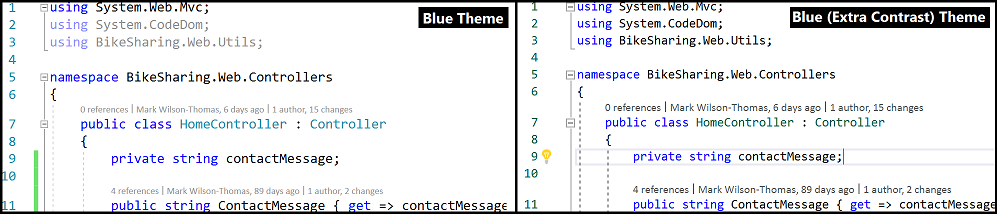
Mit dem Visual Studio-Editor können Sie über den neuen Befehlssatz „Zeilenanmerkungen anzeigen“ Text-Randsteuerelemente entdecken und zwischen diesen navigieren. Sie finden die neue Funktion im Editor-Kontextmenü(Abbildung 2). Weitere Informationen finden Sie im Abschnitt Visual Studio-Editor.

Weitere Neuigkeiten zur Barrierefreiheit finden Sie im Blogbeitrag Accessibility improvements in Visual Studio 2017 version 15.3 (Verbesserungen der Barrierefreiheit in Visual Studio 2017 (Version 15.3)).
Azure Stack und Azure Government Clouds
Verwenden Sie dieselben Tools in Visual Studio – wie Cloud-Explorer, Verbundene Dienste und ASP.NET Publish – zum Verbinden von Azure Stack und Government-Clouds. Wählen Sie eine vorhandene Government-Cloud wie Azure in China (Abbildung 3) aus, oder geben Sie den Ermittlungsendpunkt von Azure Stack Ihrer Organisation ein.
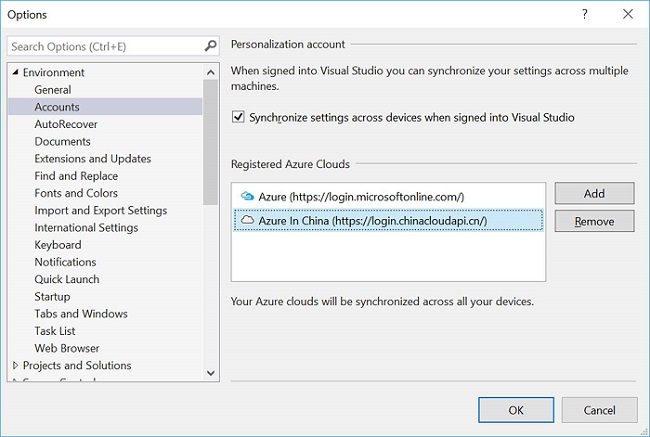
Azure Function Tools
- Tools zum Entwickeln von C#-Azure Functions sind als Teil der Workload „Azure-Entwicklung“ enthalten.
- Sie können Azure-Funktionen mithilfe von vorkompilierten C#-Klassenbibliotheken und Attributen zum Angeben von Triggern entwickeln.
- Sie können auf Ihrem lokalen Entwicklungscomputer erstellen, ausführen und debuggen.
- Sie können von Visual Studio aus direkt in Azure veröffentlichen.
.NET Core und ASP.NET Core
- Sie können das .NET Core 2.0 SDK über einen separaten Download installieren, um die .NET Core 2.0-Entwicklung in Version 15.3 von Visual Studio 2017 zu ermöglichen. Visual Studio bietet nun die parallele Unterstützung mehrerer .NET Core SDKs. Sie können mit dem täglichen Build des .NET Core SDKs experimentieren, während Sie zudem mit dem aktuellen öffentlichen Release des SDKs entwickeln. Weitere Details finden Sie im .NET-Blog.
- Mit Visual Basic-Unterstützung haben Sie nun die Möglichkeit, .NET Core-Konsolenanwendungen und .NET Core- sowie .NET Standard-Klassenbibliotheken in Visual Basic zu erstellen.
- .NET Framework- und .NET Standard-/Core-Interop erlaubt Ihnen, nun von .NET Framework-Projekten auf .NET Core-/.NET Standard-Bibliotheken zu verweisen und umgekehrt. Es ist nicht mehr nötig, Interop-NuGet-Pakete manuell hinzuzufügen: Visual Studio übernimmt dies automatisch für Sie.
- Mit der Verbesserung der Unterstützung für mehrere Zielframeworks können Sie Ihr Projekt für mehrere Zielframeworks erstellen und die Zielframeworkauswahl unter Debug/Run (Debuggen/Ausführen) verwenden, um das auszuführende Zielframework auszuwählen.
- Wir haben den Image-Support für Windows Nano Server zum Containerisieren von ASP.NET Core-Apps als Windows Nano Server-Images hinzugefügt. Sie können Windows Nano Server jetzt als Containerplattform auswählen. Sie können dies unter Datei > Neues Projekt für ASP.NET Core-Projekte durchführen. Zu Ihren vorhandenen Projekten können Sie dies über das Kontextmenü des Projekts hinzufügen.
- Lokale IIS-Unterstützung: Sie können nun mithilfe von IIS von Visual Studio entwickeln und debuggen.
- ASP.NET Core in .NET Framework: Verwenden Sie das Dropdownmenü im Dialogfeld „One ASP.NET“, wenn Sie ein ASP.NET Core-Projekt erstellen, das das vollständige .NET Framework (nur Windows) unterstützt.
- Die Funktion „Live Unit Testing“ kann für .NET Standard-, .NET Core- und ASP.NET Core-Projekte aktiviert werden.
Service Fabric-Tools
Dieses Release bietet eine neue zustandsbehaftete ASP.NET Core-Projektvorlage, Unterstützung für sowohl 2.5 als auch 2.6 SDKs (und die dazugehörigen Laufzeiten) von Service Fabric sowie mehrere Korrekturen.
Continuous Delivery-Tools
Wir haben diese Funktion von der CD4VS-Erweiterung (Microsoft Continuous Delivery-Tools für Visual Studio) in Visual Studio verschoben:
- Konfigurieren Sie Continuous Delivery für Projektmappen, die ASP.NET-Projekte enthalten, die einen Azure App Service ansteuern.
- Konfigurieren Sie Continuous Delivery für Projektmappen, die ASP.NET Core-Projekte enthalten, die einen Azure App Service ansteuern.
Visual Studio-IDE
- Wir haben den Menübefehl Tastaturzugriff im Menü „Hilfe“ hinzugefügt. Dies bietet Ihnen eine Verknüpfung zur Onlinedokumentation über Tipps und Tricks zu Barrierefreiheit.
- Das Diagnosesystem informiert Sie über die Infoleiste über Erweiterungen, die an einer unerwarteten Beendigung von Visual Studio beteiligt gewesen sein könnten (Abbildung 4). Die Infoleiste bietet diese Informationen zum Beenden und fragt, ob Sie die verdächtige Erweiterung deaktivieren möchten.

- In Szenarios zum Öffnen von Ordnern können Sie Ihren gewünschten Debugger über die dedizierte Benutzeroberfläche auswählen.
- Die Freigabe bestimmter Einstellungen wie das Toolfensterlayout zwischen verschiedenen parallelen Installationen von Visual Studio 2017 wurde beendet. Weitere Informationen finden Sie in der Dokumentation zum Synchronisieren der Einstellungen in Visual Studio.
- Wir haben den Fehler „ausgeblendetes Fenster“ behoben, durch den Visual Studio den Eindruck gemacht hat, als würde es hängen, bevor das Hauptfenster erschienen ist.
- Wir haben den klickbaren Zielbereich erweitert, um das Verwerfen von Benachrichtigungstipps zu vereinfachen.
.NET-IDE
- Wir haben mehrere neue Refactorings und schnelle Korrekturen hinzugefügt, wie das Auflösen von Zusammenführungskonflikten, das Hinzufügen von Überprüfungen auf NULL, das Hinzufügen von Parametern u.v.m. Sehen Sie sich unsere Seite Umgestaltung, Codegenerierung und schnelle Aktionen in Visual Studio an, um die vollständige Liste zu sehen.
- Wir empfehlen Variablennamen in IntelliSense zum schnellen Benennen Ihrer Variablen, z.B.
Person person. - Bearbeiten und Fortfahren unterstützt C# 7.0-Funktionen (ausgenommen lokale Funktionen).
- Wir haben Unterstützung für das Verwenden von Platzhaltern außerhalb Ihres Projektordners für .NET Core hinzugefügt.
Anmeldung und Identität
Wir haben das Kontoauswahl-Steuerelement korrigiert, damit das erneute Eingeben von Anmeldeinformationen verlässlicher funktioniert. In einigen Fällen hat die Kontoauswahl beim erneuten Eingeben von Anmeldeinformationen Konten gelöscht.
Startseite
Der klickbare Bereich von angehefteten Elementen im MRU-Menü der Startseite wurde erweitert. Es ist einfacher, Elemente, die für Sie wichtig sind, oben an das MRU-Menü anzuheften.
Lightweight-Lösung laden
- Wir haben die Buildgeschwindigkeit und -stabilität verbessert.
- Wir haben die Anzahl geladener Projekte reduziert.
- Eine neue Option (Abbildung 5) wurde hinzugefügt, durch die Visual Studio entscheiden kann, was am besten zu Ihrer Projektmappe passt.

- Wir haben Lösungen für Dateisuchergebnisse für die Suche nach zurückgestellten Projekten anstatt nur nach geladenen Projekten hinzugefügt.
- Wenn Sie ein Projekt laden, werden alle vorhandenen Suchvorgänge aktualisiert, um Fortschrittsergebnisse hinzuzufügen.
- Hierfür gelten Beschränkungen:
- Die Suche wird nicht innerhalb der Datei durchgeführt und enthält keine progressiven Ergebnisse, d.h. Klassen, Methoden usw.
- Dateien, die zu einem Projekt gehören, werden als flache Liste dargestellt. Wenn Dateien zu einem Ordner gehören, wird der relative Pfad anstatt nur der Dateiname angezeigt.
- Es gibt keine Kontextmenüs für die Dateielemente in der Suchansicht.
- Gehe zu allen und Gehe zu Dateien zeigen Inhalt aus externen Elementen im Arbeitsbereich an.
- Wir haben die Batcherstellung in Projekten verbessert, die den Lightweight-Ladevorgang für Projektmappen verwenden.
Setup
- Der Visual Studio-Installer unterstützt nun die High-DPI-Skalierung in Stufen unter 150%.
- Die ausführbare Datei
vswhere.exewurde aktualisiert, um Vorschauinstanzen standardmäßig auszuschließen, allerdings wird sie diese einschließen, wenn--prereleasein der Befehlszeile enthalten ist. - Die CLI kann
--verify,--fixund--cleanverarbeiten.--verifyüberprüft das Layout und informiert Sie über fehlende und ungültige Nutzlasten.--fixüberprüft das Layout und lädt die Pakete erneut herunter, die entweder fehlen oder ungültig sind.--cleanlöscht veraltete Pakete und ermöglicht es Ihnen, das Layout auf einen bestimmten Versionsbereich zuzuschneiden.
- Wir haben zur Installationsdetailseite Details hinzugefügt, die die Auswirkung pro Laufwerk in Nettogröße anzeigen. (Abbildung 6).

Visual Studio-Editor
- Das manuelle Scrollen und Auswählen beim Hinzufügen von großen Anzahlen von Fehlern ist nicht mehr schwierig.
- Wir haben eine neue Variante des Designs „Blau“ hinzugefügt, das sich besonders für Benutzer eignet, die mehr Kontrast im Visual Studio-Editor benötigen. Dieses Design bietet Ihnen mehr Kontrast als das reguläre Design „Blau“, wenn Sie den vollständigen Modus für hohe Kontraste nicht möchten oder nicht benötigen. Sie können es über Extras > Optionen > Umgebung > Allgemein testen.
- Wenn Sie die Sprachausgabe verwenden, können Sie nun über den neuen Befehl Zeilenanmerkungen anzeigen zwischen Randsteuerelementen navigieren.
- Um diesen zu aktivieren, klicken Sie im Kontextmenü des Editors auf „Zeilenanmerkungen anzeigen“ (
Ctrl+K,Ctrl+M). Dadurch erscheint ein Popup im Editor, das die Randsteuerelemente in dieser Zeile erklärt. * Navigieren Sie durch mehrere Anmerkungen in der Zeile, indem SieCtrl+K,Ctrl+ Right/Left Arrowverwenden. * Sie können auch einfach Kontext in Code über den Befehl „Struktur anzeigen“ finden,Ctrl+K,Ctrl+G. Dadurch wird der strukturelle Kontext der Codezeile im Popup angezeigt, in dem das Caretzeichen zu finden ist, und kann mithilfe der Bildschirmsprachausgabe gelesen werden.
- Um diesen zu aktivieren, klicken Sie im Kontextmenü des Editors auf „Zeilenanmerkungen anzeigen“ (
Debuggen und Diagnose
Debuggerunterstützung für die Symbolserver von Visual Studio Team Services
- Sie können Symbole von Symbolservern von Visual Studio Team Services abfragen und herunterladen (Abbildung 7). Sie können Symbolpfade von Visual Studio Team Services mithilfe der Seite Tools > Optionen > Debugger > Symbole auswählen und zu Ihrer Visual Studio-Umgebung hinzufügen. Informationen zum Einrichten eines Symbolservers von Visual Studio Team Services finden Sie unter Use Symbol Server in Team Services (Verwenden von Symbolservern in Team Services).
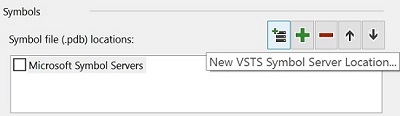
- Die SetThreadDescription-API wird beim Debuggen mithilfe von „Debuggen starten“ (
F5) oder „An den Prozess anhängen“ (Ctrl+Alt+P) unterstützt. Die Threadnamen, die über diese API festgelegt werden, werden nun im Fenster „Threads“ und im Dropdownmenü „Threads“ in der Symbolleiste „Debugspeicherort“ angezeigt. Dies wird derzeit beim Debuggen von Abbildern nicht unterstützt. - Das Ausgabefenster zeigt Ihnen nun die Konsolenausgabe einer Anwendung an, die beim Debuggen innerhalb eines Windows-Containers ausgeführt wird.
- Wir haben neue Unterstützung für das Debuggen von .NET Core-Apps hinzugefügt, die Sie innerhalb von Windows-Containern basierend auf Windows Nano Server ausführen.
Zeigen und Klicken auf „Festlegen der nächsten Anweisung“
Sie können die Taste Ctrl gedrückt halten, während beim Debuggen an einem Haltepunkt angehalten wird. Das Symbol Run to Click (Ausführung bis hier ausführen) neben Ihrer Codezeile wird in die Funktion „Nächste Anweisung festlegen“ geändert (Abbildung 8). Klicken Sie auf das Symbol, um den gelben Anweisungszeiger in diese Zeile zu verschieben und die nächste Anweisung festzulegen, die der Debugger ausführen soll.
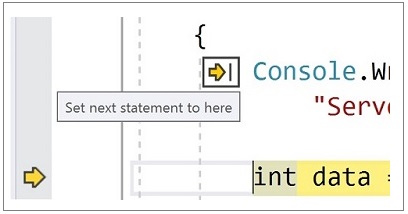
Unterstützung für Quelllink für das Windows-PDB-Dateiformat
Der Quelllink wird nun für das Windows-PDB-Dateiformat (zusätzlich zu portablen PDB-Dateien) unterstützt. Compiler, die diesen unterstützen, können die erforderlichen Informationen in das Windows-PDB-Dateiformat einfügen, und der Debugger kann Quelldateien basierend auf diesen Informationen abrufen.
Debuggen bei „Ordner öffnen“
Wir haben das Debuggen bei der Verwendung von Vorlagen für „Ordner öffnen“ vereinfacht. Wenn Sie den Core-Debugger installiert haben, können Sie mithilfe unserer neuen Vorlagen den Debuggertyp auswählen, den Sie verwenden möchten. Im Dialogfeld „Debugger auswählen“ der Menüoption „Debug- und Starteinstellungen“ im Projektmappen-Explorer können die Optionen „Verwaltet“, „Nativ“ oder „Gemischt“ ausgewählt werden. Wenn Sie C++-MDD installiert haben (Android C++, Linux-Debuggen usw.), werden Ihnen nun Optionen für MinGW- und Cygwin-Unterstützung angezeigt, wobei GDB zum Anfügen und Starten innerhalb derselben Menüoption verwendet wird.
Aktualisieren aller verschachtelten Werte in Variablenfenstern
Wenn Sie auf die Schaltfläche „Aktualisieren“ des übergeordneten Knotens einer Variable oder eines Ausdrucks in den Fenstern „Überwachung“, „Auto“ und „Lokal“ klicken, werden alle Variablen und Ausdrücke, die diesem Knoten untergeordnet sind, ebenfalls aktualisiert und neu ausgewertet. Sie müssen nicht mehr für jedes untergeordnete Element auf die Schaltfläche „Aktualisieren“ klicken.
Live Unit Testing-Unterstützung für .NET Core
Sie können die Funktion „Live Unit Testing“ für .NET Standard-, .NET Core- und ASP.NET Core-Projekte aktivieren.
Xamarin
- Eigenschaftenseiten und App-Manifest-Neuentwürfe: Wir haben weiter daran gearbeitet, die Verwendung von Eigenschaftenseiten für iOS- und Android-Projekte zu vereinfachen.
- Editor „Neue Berechtigungen“: Wir haben einen eigenständigen Editor zum Bearbeiten von App-Berechtigungen hinzugefügt.
Eine vollständige Übersicht der Änderungen finden Sie unter developer.xamarin.com.
Ordner und -CMake-Tools öffnen
- Wir haben die Stabilität beim Umschalten zwischen Projektmappe und Ordner verbessert.
- „Ordner öffnen“-Extender können das Symbol „Quellcodeverwaltung“ zu Ihren Ordnern hinzufügen. Dadurch können Sie schnell den Quellcodeverwaltungsstatus Ihrer Dateien im Projektmappen-Explorer einsehen, der derzeit durch SVN implementiert wird.
- Die CMake-Benutzeroberfläche in Visual Studio wird auf CMake 3.8 aktualisiert.
- Wir haben die Unterstützung für das Bearbeiten, Erstellen und Debuggen bei „Ordner öffnen“ für C++-Projekte verbessert, die MinGW oder Cygwin verwenden.
- Wir haben Unterstützung für das Definieren von globalen und konfigurationsspezifischen Umgebungsvariablen in „CppProperties.json“ und „CMakeSettings.json“ hinzugefügt. Diese Umgebungsvariablen können von in „launch.vs.json“ definierten Debugkonfigurationen und von Aufgaben in „tasks.vs.json“ verwendet werden.
- Wir haben CMake-Tools für Visual Studio erweitert, um eine Unterstützung für die CTest-Integration für Sie bereitzustellen.
- Sie können nun den Ninja-Generator von CMake verwenden, um einfach 64-Bit-Plattformen anzusteuern sowie mit IntelliSense zu erstellen, debuggen und bearbeiten.
C++-Sprachdienste
Die Option „Schnelleres Laden von Projekten aktivieren“ unter experimentellen Optionen wurde in „Zwischenspeichern des Projekts aktivieren“ umbenannt und in die VC++-Projekteinstellungen verschoben. Der alte Eigenschaftswert wird nicht an die neue Option weitergegeben.
IntelliSense-Engine
- C++ IntelliSense unterstützt nun neue C++17-Funktionen, die dem Release des Batchcompilers entsprechen.
- Wir haben eine Kontextmenüoption im C++-Editor hinzugefügt, um eine Datei neu einzulesen, die verwendet werden könnte, wenn IntelliSense nicht ordnungsgemäß funktioniert.
- Die CPU-Auslastung beim Ausführen von „Alle Verweise suchen“ oder der Aufrufhierarchie für C++-Code wurde reduziert.
- Wir haben die gesamte Erfahrung für die C++ IntelliSense-Engine verbessert.
Projekt- und Code-Assistent
- Wir haben verschiedene Projekt- und Code-Assistenten im Signaturdialogstil umgeschrieben.
- „Klasse hinzufügen“ startet direkt den Assistenten zum Hinzufügen von Klassen. Alle anderen Elemente, die hier zuvor verfügbar waren, finden Sie unter Hinzufügen > Neues Element.
- Win32-Projekte sind in der Windows Desktop-Kategorie im Dialogfeld „Neues Projekt“ zu finden.
- Die Windows-Konsolen- und Desktopanwendungsvorlagen erstellen die Projekte nun, ohne einen Assistenten anzuzeigen. Es gibt einen neuen Windows Desktop-Assistenten in der gleichen Kategorie, der die gleichen Optionen wie zuvor anzeigt.
Visual C++-Toolset und -Bibliotheken
- Der Developer-Eingabeaufforderung für Visual Studio (und der Visual C++-Eingabeaufforderung) wurde Unterstützung zum Initialisieren einer Eingabeaufforderungsumgebung für das Visual C++ 2015-Toolset (v140) über das Argument
-vcvars_ver=14.0hinzugefügt. - Visual C++ Redist-Dateiverzeichnisse wurden in „Microsoft.VC141.\*“ umbenannt, damit sie der Versionsverwaltung mit dem Toolset (14.1x) entsprechen. In Visual Studio 2017 RTM wurden diese Verzeichnisse fälschlicherweise „Microsoft.VC150.\*“ benannt.
- Visual C++-Dateiversion und -Verzeichnisse (Visual Studio 2017 15.3):
- VC++-Toolset-Dateiversion: 14.11.25506.0 oder 19.11.25506.0
- VC++-Tools-Verzeichnis: VC\Tools\MSVC\14.11.25503 (Verzeichnisort wurde in einem Preview-Release gesperrt)
- VC++ Redist-Verzeichnis [a]: VC\Redist\MSVC\14.11.25325 (alle Laufzeiten mit Ausnahme von MFC und OneCore)
- VC++ Redist-Verzeichnis [b]: VC\Redist\MSVC\14.11.25415 (MFC- und OneCore-Laufzeiten)
C# 7.1-Sprachunterstützung
- Sie können nun C# 7.1-Sprachfunktionen verwenden.
- C# 7.1 unterstützt jetzt asynchrone main-Methoden, den Musterabgleich mit Generics, default-Literale und abgeleitete Tupelnamen.
- Bei der Verwendung von C# 7.1-Features in Ihrem Projekt bietet die Glühbirne Ihnen an, die Sprachversion Ihres Projekts auf „C# 7.1“ oder „aktuell“ zu aktualisieren.
- Die vollständigen Informationen finden Sie auf der Seite für den C# language feature status (Status der C#-Sprachfunktion).
JavaScript und TypeScript
- Wir haben von einem 64-Bit-Knoten zu einem 32-Bit-Knoten beim Starten von tsserver gewechselt und den Verbrauch des Sprachdienstspeichers um die Hälfte reduziert.
- Der Dateipfad IntelliSense in Importanweisungen ist nun schneller.
- TypeScript-Versionen können unabhängig von Visual Studio-Updates installiert und projektweise ausgewählt werden. Weitere Informationen finden Sie in der Dokumentation Updating TypeScript in Visual Studio 2017 (Aktualisieren von TypeScript in Visual Studio 2017).
Node.js
- Wir haben Unterstützung für das Debuggen von Node 8 hinzugefügt.
- Eine Leistungsverbesserungen am Unit Test Runner wurde durchgeführt.
- Wir haben die Benutzeroberfläche des npm-Paketinstallationsprogramms vereinfacht.
NuGet
- Wir haben Unterstützung für die folgenden TFMs hinzugefügt:
netcoreapp2.0,netstandard2.0undTizen. - Wir haben NuGet-Warnungen und -Fehler in MSBuild integriert, sodass Sie vorhandene MSBuild-Eigenschaften verwenden können, um bestimmte Warnungen zu unterdrücken oder diese zu einem Fehler heraufzustufen.
- Wir haben Unterstützung für Semantic Versioning 2.0.0 hinzugefügt.
Weitere Informationen zu diesen Verbesserungen und die vollständige Liste der Fehlerbehebungen finden Sie in den NuGet-Versionsanmerkungen.
.NET Framework 4.7
Visual Studio 2017 Version 15.3 bietet nun die Entwicklungstools von .NET Framework 4.7 auf allen unterstützten Plattformen, wobei die 4.7-Laufzeit enthalten ist. .NET Framework 4.7 bietet mehrere neue Features und Verbesserungen sowie zahlreiche Korrekturen in puncto Zuverlässigkeit, Stabilität, Sicherheit und Leistung.
Weitere Einzelheiten zu .NET 4.7 finden Sie in diesen Artikeln:
- Blog zu .NET Framework 4.7 RTM
- Neuigkeiten in .NET Framework
- .NET Framework 4.7 – Versionsänderungshinweise
- Bekannte Probleme in .NET Framework 4.7
- Anwendungskompatibilität in .NET Framework 4.7
- Unterschiede der .NET Framework-API
Containerentwicklungstools
Visual Studio 2017 Version 15.3 unterstützt nun die Breite der Containerentwicklung für vorhandene .NET Framework-Apps mit Windows-Containern, zu .NET Core mit Windows sowie für Linux Support. Aktuelle Erweiterungen enthalten die Unterstützung für Ihre .NET Core-Anwendungen in Containern, die Windows Nano Server ausführen, sowie Verbesserungen des Debuggens für .NET Framework-Anwendungen in Containern.
Clustern von verknüpften Ereignissen in der Application Insights-Suche
Wir haben Cluster von verknüpften Ereignissen zu den Suchabfrageergebnissen in der Application Insights-Suche hinzugefügt. Diese Cluster helfen Ihnen beim Entdecken von überraschenden Mustern im Verhalten Ihrer Anwendung, z.B. einer großen Anzahl von Ausnahmen, die von einem einzigen Land, einer einzigen Version oder einem einzigen Benutzer stammen.
SQL Server Data Tools (SSDT)
Visual Studio 2017 (Version 15.3) umfasst nun SQL Server Data Tools, die SQL Server 2017, ausgeführt unter Windows, Linux und Docker in macOS, vollständig unterstützen. SSDT unterstützt nun alle Versionen von SQL Server, SQLDB und DW in Azure.
Fehlerbehebungen für die am meisten von Kunden gemeldeten Probleme:
- Wir haben die Option „Spaltenreihenfolge ignorieren“ hinzugefügt, um unnötige Verschiebungen von Tabellendaten aufgrund einer Änderung der Spaltenreihenfolge zu vermeiden.
- Wir haben in Visual Studio 2017 den ESENT-Buildfehler behoben und die Buildstabilität und Leistung von Datenbankprojekten erhöht.
- Wir haben viele weitere von Kunden gemeldete Probleme behoben. Weitere Informationen zu behobenen Problemen finden Sie unter Änderungsprotokoll für SQL Server Data Tools (SSDT).
Redgate Data Tools
Alle Redgate Data Tools
Wir haben das Einführungsdialogfeld entfernt, das bei der ersten Verwendung von Redgate Data Tools erschienen ist.
Redgate SQL Prompt
Wir haben Verbesserungen an der Formatierung vorgenommen.
Redgate ReadyRoll
- Das ReadyRoll-Fenster „Projekt öffnen“ wurde neu gestaltet.
- Wir haben die Ladezeit von Projekteigenschaften verbessert.
- Wir haben das Skriptstatuswidget durch eine Aktionsleiste ersetzt.
Redgate SQL Search
- Wir haben die Verbindungsprobleme mit Azure behoben.
- Wir haben die Syntaxunterstützung für SQL Server 2016 verbessert.
Python
- Wir haben die Barrierefreiheit bei der Sprachausgabe, der Tastaturnavigation und im hohen Kontrast verbessert.
- Wir haben die Lokalisierung verbessert, damit Benutzer, deren Muttersprache nicht Englisch ist, weniger englischen Text auf der Benutzeroberfläche sehen.
R-Tools
- Die IntelliSense-Benutzeroberfläche wurde verbessert.
- Sie verfügen über eine bessere Azure-Verbindung mit Ihren Computern, die Ping blockieren.
- Wenn Sie eine Remotedienstinstallation ausführen, benötigen Sie keine Dienstverwaltungsberechtigungen mehr.
- Wir haben die allgemeine Barrierefreiheit und Lokalisierung verbessert.
Microsoft Graph-Anbieter in „Verbundene Dienste“
Wir haben die Unterstützung für Microsoft Graph-APIs in Connected Services aktiviert. Wir haben die Installation vereinfacht. Öffnen Sie einfach das Dialogfeld „Verbundene Dienste“ für den Zugriff und die Installation (Abbildung 9).
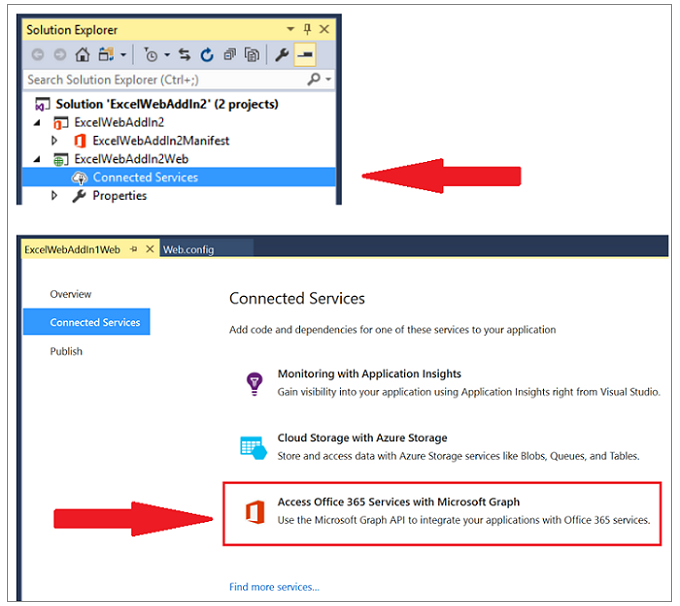
 Visual Studio 2017, Version 15.3.1
Visual Studio 2017, Version 15.3.1
Veröffentlicht am 18. August 2017
Wichtigste behobene Probleme in Version 15.3.1
Diese Probleme wurden von Kunden für diese Version gemeldet:
- Update von Git, um eine Sicherheitslücke zu schließen
- Überwachung hinzufügen zeigt die falsche Codezeile an.
- F#-Editor verliert den Fokus, wenn die Tasten
arrow,backspaceodernewlinegedrückt werden. - Fehlende Übersetzungen für R-Tools
 Visual Studio 2017, Version 15.3.2
Visual Studio 2017, Version 15.3.2
Veröffentlicht am 22. August 2017
Wichtigste behobene Probleme in Version 15.3.2
Diese Probleme wurden von Kunden für diese Version gemeldet:
- Visual Studio stürzt ab, wenn eine Projektmappe in einem Testprojekt geöffnet wird.
- Visual Studio friert beim Debuggen in Chrome ein.
- Beim Installieren des HelpViewer tritt ein Fehler auf.
- Während der Eingabe von R-Code gibt es eine Benutzeroberflächenverzögerung.
- C# 7.0-Regression in Tupels
- Xamarin: Ausnahme „Dynamische Typplattform wird nicht unterstützt“
- Xamarin: Dynamisches Objekt wird nicht unterstützt
- Xamarin: Xamarin.iOS: ArgumentNullException für Parameter
instructionin derMarkException()-Methode von Mono.Linker.
Zusätzliche Problembehebungen in dieser Version:
- Toolsupdate von Service Fabric
- AccessDenied-Fehler beim Visual Studio-Upgrade während der VSIX-Installation/Deinstallation
- Problem bei der Projektgenerierung unter Unity Version <= 5.5.
- Speicherabbilderfassung für verknüpfte Dateien
- Lautlose, ungültige Codegenerierung aufgrund einer Schleifenoptimierung
 Visual Studio 2017, Version 15.3.3
Visual Studio 2017, Version 15.3.3
Veröffentlicht am 29. August 2017
Wichtigste behobene Probleme in Version 15.3.3
Diese Probleme wurden von Kunden für diese Version gemeldet:
- Das Update für VS 15.3 verursacht den Fehler „Paket ist nicht kompatibel“ für Frameworks in project.json-Importen.
- Im Debugger fehlen Benutzeroberflächensymbole beim Durchsuchen von Variablen.
 Visual Studio 2017, Version 15.3.4
Visual Studio 2017, Version 15.3.4
Veröffentlicht am 12. September 2017
Wichtigste behobene Probleme in Version 15.3.4
Diese Probleme wurden von Kunden für diese Version gemeldet:
- „TF30063: Sie sind nicht berechtigt, auf .visualstudio.com zuzugreifen“, nachdem Sie auf VS2017 15.3 aktualisiert haben
- Error installing GitHub extension (Fehler beim Installieren der GitHub-Erweiterung)
 Visual Studio 2017, Version 15.3.5
Visual Studio 2017, Version 15.3.5
Veröffentlicht am 19. September 2017
Wichtigste behobene Probleme in Version 15.3.5
Diese Probleme wurden von Kunden für diese Version gemeldet:
- Führt die Unterstützung für Xcode 9, iOS 11, tvOS 11 und watchOS 4 von Apple ein
Feedback und Vorschläge
Wir freuen uns auf Ihr Feedback! Informieren Sie uns über die Option Ein Problem melden in der oberen rechten Ecke im Installer oder direkt in der Visual Studio-IDE über mögliche Probleme. Das ![]() befindet sich oben rechts.
Sie können einen Vorschlag zu einem Produkt einreichen oder Ihre Probleme in der Entwicklercommunity für Visual Studio nachverfolgen, in der Sie auch Fragen stellen und nach Antworten suchen sowie neue Features vorschlagen können.
Über unseren Livechatsupport erhalten Sie zudem kostenlose Hilfe bei der Installation.
befindet sich oben rechts.
Sie können einen Vorschlag zu einem Produkt einreichen oder Ihre Probleme in der Entwicklercommunity für Visual Studio nachverfolgen, in der Sie auch Fragen stellen und nach Antworten suchen sowie neue Features vorschlagen können.
Über unseren Livechatsupport erhalten Sie zudem kostenlose Hilfe bei der Installation.
Blogs
Profitieren Sie von den Einblicken und Empfehlungen auf der Webseite mit Blogs zu Entwicklertools, um sich bei allen Releases auf dem neuesten Stand zu halten und Zugang zu ausführlichen Beiträgen zu zahlreichen Funktionen zu erhalten.
Visual Studio 2017: Verlauf der Anmerkungen zu dieser Version
Weitere Informationen bezüglich der früheren Versionen von Visual Studio 2017 finden Sie auf der Seite Visual Studio 2017: Verlauf der Versionsanmerkungen.